Resolución de problemas – Belkin F5D9050UK User Manual
Page 199
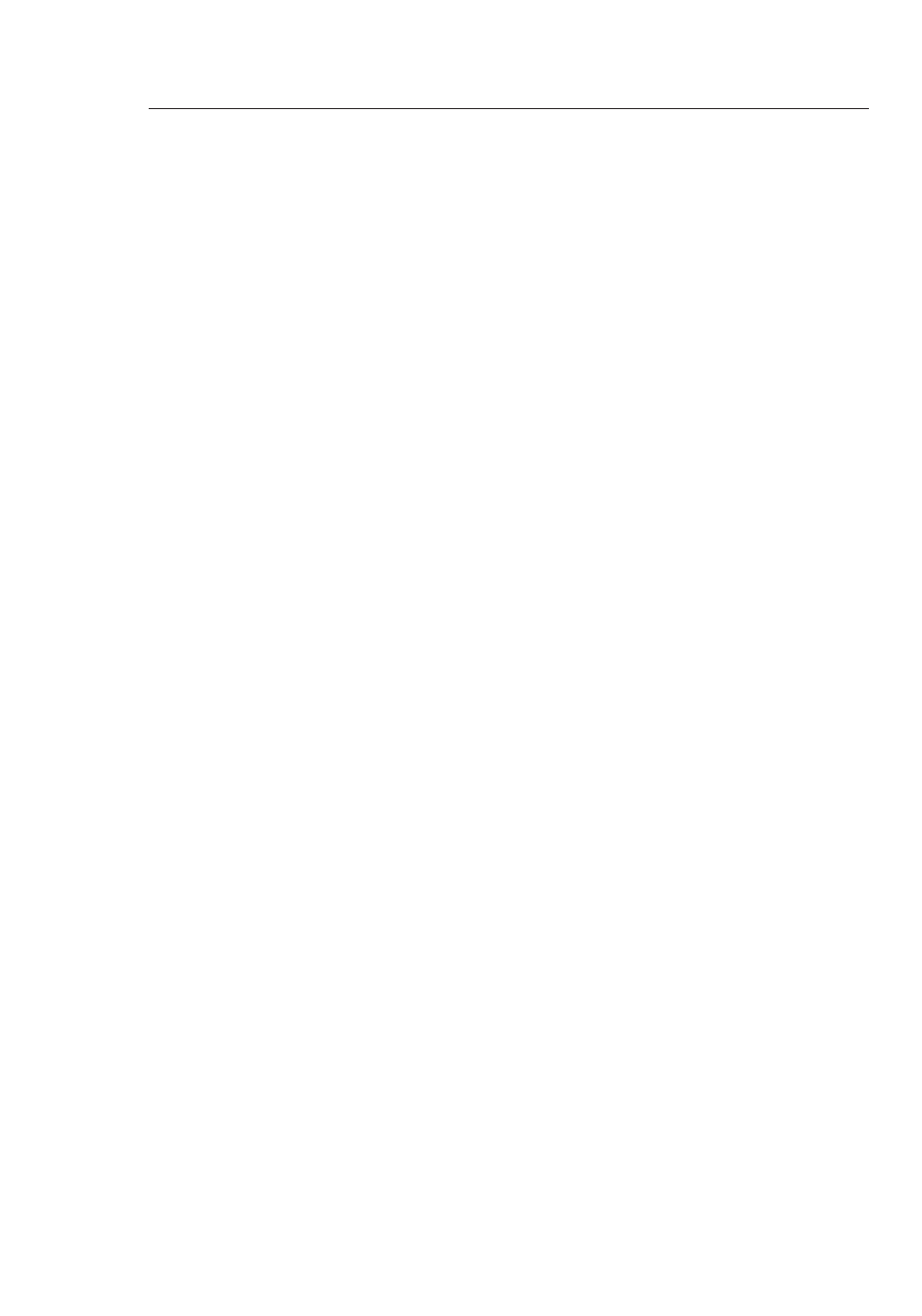
31
30
Resolución de problemas
31
30
Resolución de problemas
Limitación de la velocidad de transmisión inalámbrica: limitar la velocidad
de transmisión inalámbrica puede ayudar a mejorar la estabilidad de la
conexión y el alcance inalámbrico máximo. La mayoría de los adaptadores
y tarjetas inalámbricos tiene la capacidad de limitar la velocidad de
transmisión. Para cambiar esta propiedad, vaya al panel de control de
Windows, abra la ventana “Conexiones de red” y haga doble clic sobre
la conexión de su Adaptador. En el diálogo de propiedades, seleccione
el botón “Configure” (Configurar) en la pestaña “General”, y luego elija la
pestaña “Advanced” (Opciones Avanzadas) y seleccione la propiedad de
velocidad. Por lo general, las tarjetas de cliente inalámbrico se configuran
de forma automática para ajustar la velocidad de transmisión inalámbrica,
pero esto puede causar interrupciones periódicas en la conexión si la señal
inalámbrica es demasiado débil. Como regla general, las velocidades de
transmisión más lentas son más estables. Experimente con diferentes
velocidades de conexión hasta que encuentre la mejor para su entorno, tome
nota de que todas las velocidades de transmisión disponibles deben ser
aceptables para navegar por Internet.
Si persisten las dificultades incluso en un ámbito cercano, póngase en
contacto con el servicio de asistencia técnica de Belkin.
¿Por qué hay dos utilidades inalámbricas en mi bandeja del
sistema?
¿Cuál debo utilizar?
Emplear la utilidad de red inalámbrica de Belkin tiene varias ventajas sobre la
utilidad de la configuración cero inalámbrica de Windows XP, Wireless Zero
Configuration. Le ofrecemos una inspección de la ubicación, información
detallada sobre el vínculo y un diagnóstico del adaptador, por citar algunas.
Es esencial conocer qué utilidad está gestionando su Adaptador.
Recomendamos emplear la utilidad de red inalámbrica de Belkin. Para
emplear la utilidad de red inalámbrica de Belkin siga los siguientes pasos:
Paso 1
Haga clic con el botón derecho del ratón sobre el icono del estado
de red situado en la bandeja del sistema y seleccione la pestaña “Status”
(Estado).
Paso 2
En la pestaña “Status” (estado), no marque el recuadro de “Use
Windows to Configure my Wireless Network” (Utilizar Windows para
configurar mi red inalámbrica). Una vez desactivada la casilla, haga clic sobre
“Close” (Cerrar) para cerrar la ventana.
Ahora está utilizando la utilidad de red inalámbrica de Belkin para configurar
el Adaptador.
